升級win11提示必須支持安全啟動解決教程
很多朋友在升級win11時,都遇到了提示該電腦必須支持完全啟動,這其實(shí)就是因?yàn)槲覀兊碾娔X沒有開啟安全啟動,只需要進(jìn)入bios設(shè)置,然后將它開啟就可以了,下面就跟著小編一起來開啟一下吧。
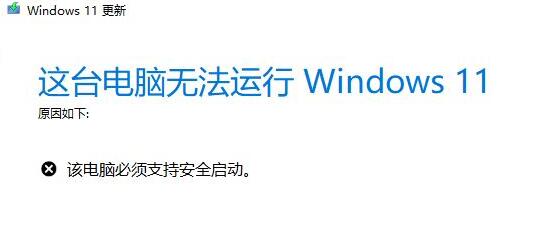
一、華碩主板
1、首先我們切換中文,然后根據(jù)提示按鍵盤的“F7”打開高級設(shè)置。
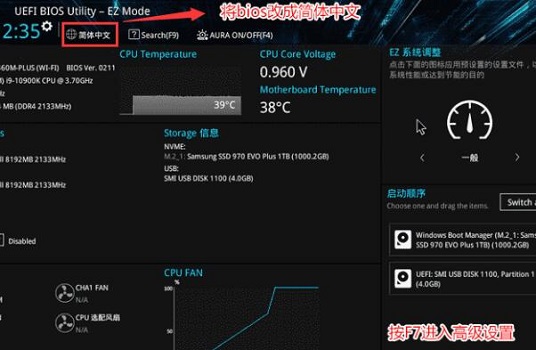
2、在其中找到并點(diǎn)擊“安全啟動菜單”
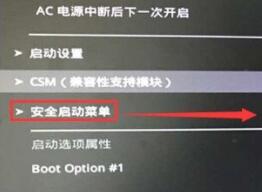
3、然后選擇其中的“密鑰管理”
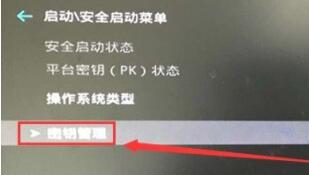
4、最后點(diǎn)擊“安裝默認(rèn)安全啟動密鑰”即可。
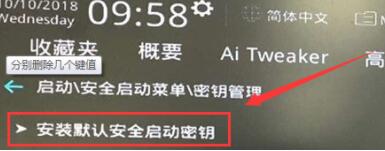
二、聯(lián)想電腦
1、2020年前的聯(lián)想電腦型號,需要使用“F2”進(jìn)入bios設(shè)置,然后在上方選中“security”
2、在security選項(xiàng)卡下降“secure boot”更改為“Enabled”即可。
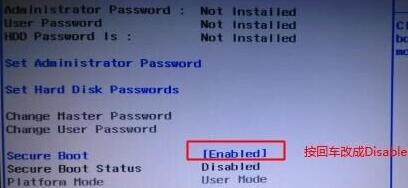
3、2020年后的聯(lián)想電腦使用相同方法進(jìn)入bios,在左邊欄找到“安全菜單”,就可以在右側(cè)開啟它了。

三、惠普電腦
1、重啟電腦,按下鍵盤“Esc”進(jìn)入選擇界面,再按下“F10”進(jìn)入bios。
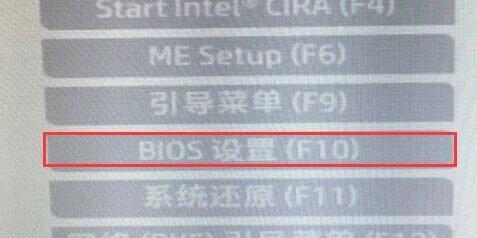
2、點(diǎn)擊上方“先進(jìn)”選項(xiàng)卡,找到其中的“安全引導(dǎo)配置”
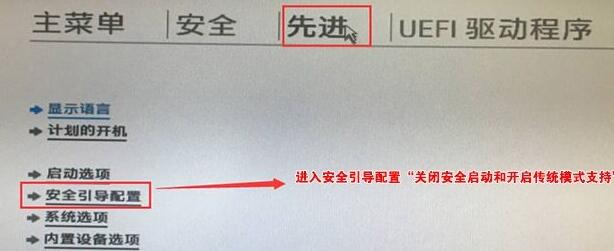
3、節(jié)奏更改配置支持和安全引導(dǎo),再取消勾選“啟用MS UEFI CA密鑰”即可。

四、戴爾電腦
1、重啟電腦,然后連續(xù)按鍵盤“F2”進(jìn)入BIOS設(shè)置。
2、在左邊欄中點(diǎn)擊“BOOT”選項(xiàng),找到下方的secure Boot按回車改成“enabled”。
3、最后按下“F10”保存,在彈出窗口選擇“Yes”即可。
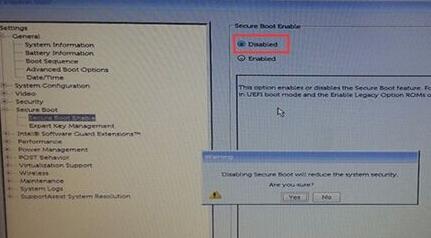
相關(guān)文章:教你可以正常升級win11系統(tǒng) | windows11鏡像文件下載 | win11常見問題匯總
以上就是升級win11提示必須支持安全啟動解決教程了,有以上問題的朋友快去嘗試解決吧。想知道更多相關(guān)教程還可以收藏好吧啦網(wǎng)。
以上就是升級win11提示必須支持安全啟動解決教程的全部內(nèi)容,望能這篇升級win11提示必須支持安全啟動解決教程可以幫助您解決問題,能夠解決大家的實(shí)際問題是好吧啦網(wǎng)一直努力的方向和目標(biāo)。
相關(guān)文章:
1. 如何在電腦PC上啟動Windows11和Linux雙系統(tǒng)2. CentOS7.3怎么安裝?使用DVD ISO鏡像安裝CentOS7.3的方法3. Windows10快速啟動欄不見了的解決方案4. 重裝Win7系統(tǒng)時出現(xiàn)ghosterr該如何解決5. WinXP下安裝Win7雙系統(tǒng)詳細(xì)教程6. Win10網(wǎng)絡(luò)共享找不到其它電腦怎么辦?7. Win11如何查看TPM2.0模塊?Win11查看TPM2.0模塊方法8. 微軟 Win11 首個 Canary 預(yù)覽版 25314 推送 附更新內(nèi)容和升級方法9. Win10系統(tǒng)開機(jī)黑屏試過很多方法都不管用該怎么辦?10. WinXP系統(tǒng)怎么隱藏回收站圖標(biāo)?

 網(wǎng)公網(wǎng)安備
網(wǎng)公網(wǎng)安備